项目中总会遇到图片上传功能,这篇博客就介绍一种实现的方式。
遵循前辈的教诲,不重复造轮子,先去github上看看有没有相关的开源工程,并且好用的,果然在githu上找到了一个相关的功能,刚开始以为是一个裁剪图片相关的工程,看了介绍才发现,竟然是从图片选择到图片裁剪的一整套功能。
在三星Note2,Note3(4.3版本);华为P7,Meta 7(4.4版本);魅族 MX4 (4.4版本);Moto X Pro (5.0.2版本),测试没有问题
废话太多,割了……
下面是项目的git地址:
https://github.com/jdamcd/android-crop

这个开源控件的样子就是这样的。蛮好看的 ^_^
界面上方的按钮,做过国际化,所以直接用就ok啦……
其实一进项目地址一看就知道怎么用。不过还是介绍一下
项目是使用gradle管理的,AndroidStudio加引用就行,Eclipse稍微麻烦点。
Eclipse配置方式:
第一步 把项目引入Eclipse,并将项目设置为library项目
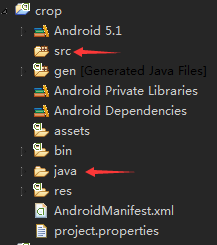
会发现这个项目的Src竟然什么都没有。。。突然觉得让坑了,不过不要心急,下面有一个Java文件夹,突然明白了,只需要把Java下的拖拽到src下就行了
第二步 将library项目引入需要的工程内,在你的项目中声明CropImageActivity
<activity android:name="com.soundcloud.android.crop.CropImageActivity" />第三步 从相册和相机选择图片
使用到的类属性
private int SELECT_PICTURE = 0;
private int SELECT_CAMERA = 1;
public final static int CONSULT_DOC_PICTURE = 1000;
public final static int CONSULT_DOC_CAMERA = 1001;
public final static int CORP_CAMERA_IMAGE = 1002;
private Uri cameraFileUri;创建选择类型对话框
protected void createSelectImageDialog() {
CharSequence[] items = { "相册", "照相机" };
new AlertDialog.Builder(this).setTitle("选择图片来源").setItems(items, new DialogInterface.OnClickListener() {
public void onClick(DialogInterface dialog, int which) {
if (which == SELECT_PICTURE) {
Crop.pickImage(YourActivity.this, CONSULT_DOC_PICTURE);
} else {
File file = new File(Environment.getExternalStorageDirectory(), System.currentTimeMillis()+".jpg");
cameraFileUri = Uri.fromFile(file);
Intent intent = new Intent(MediaStore.ACTION_IMAGE_CAPTURE);
intent.putExtra(MediaStore.EXTRA_OUTPUT, cameraFileUri);
startActivityForResult(intent, CONSULT_DOC_CAMERA);
}
}
}).create().show();
}关键代码:Crop.pickImage(YourActivity.this, CONSULT_DOC_PICTURE);
这句代码就是调用开源控件的选择图片Activity的代码。
第四步 onActivityResult方法中接收返回的数据
@SuppressLint("NewApi")
protected void onActivityResult(int requestCode, int resultCode, Intent data) {
if (requestCode == CONSULT_DOC_PICTURE) {
if(data == null){
Toast.makeText(this, "请重新选择图片", Toast.LENGTH_SHORT).show();
return;
}
try {
Uri outputUri = Uri.fromFile(File.createTempFile("corp", ".jpg"));
Crop.of(cameraFileUri, outputUri).asSquare()
.start(this, CORP_CAMERA_IMAGE);
} catch (IOException e) {
// TODO Auto-generated catch block
e.printStackTrace();
}
} else if (requestCode == CONSULT_DOC_CAMERA && resultCode == Activity.RESULT_OK) {
try {
Uri outputUri = Uri.fromFile(File.createTempFile("corp", ".jpg"));
Crop.of(cameraFileUri, outputUri).asSquare()
.start(this, CORP_CAMERA_IMAGE);
} catch (IOException e) {
// TODO Auto-generated catch block
e.printStackTrace();
}
} else if(requestCode == CORP_CAMERA_IMAGE){
if(data !=null){
doSome(Crop.getOutput(data));
}else{
Toast.makeText(this, "请重新选择图片", Toast.LENGTH_SHORT).show();
}
} else if(requestCode == ProductIndexFragment.CHANGE_LOCAL_RESPONSE_CODE){
}
else {
Toast.makeText(this, "请重新选择图片", Toast.LENGTH_SHORT).show();
}
} 关键代码:
Crop.of(cameraFileUri, outputUri).asSquare().start(this, CORP_CAMERA_IMAGE);
返回的数据是uri,我这边使用的是临时文件的方式,你也可以使用其他方式。
这样就完成了从相册、照相机选择图片并裁剪的功能。






















 1267
1267

 被折叠的 条评论
为什么被折叠?
被折叠的 条评论
为什么被折叠?








